画像の作成をはじめるときはテンプレートでサイズを指定すると簡単です。この記事では比較的使うことの多い、ハガキ用のテンプレートを作って登録する手順を紹介します。年賀状を作る場合なんかにも便利です。
テンプレートの登録は「テンプレートダイアログ」から行います。画像ウインドウの上のメニューの
「ウインドウ」→「ドッキング可能なダイアログ」→「テンプレート」をクリックして下さい。
すると「テンプレート」ダイアログが開きます。
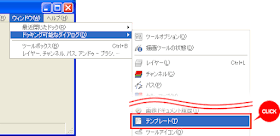
そして「テンプレート」ダイアログの
【A】「新規テンプレート」ボタンをクリックして下さい。すると「新規テンプレート」ウインドウが開きます。
【B】ここで、名前の項目を「はがき(300dpi)」、
【C】幅を「1181」、高さを「1748」、単位を「ピクセル」にしましょう。
そして、「詳細設定」の左側の「+」マークをクリックして詳細設定項目を表示して、
【D】水平解像度と垂直解像度を「300」、単位を「ピクセル/in」にしましょう。
【E】全て設定したら「OK」ボタンをクリックすればテンプレートダイアログに追加が完了です。テンプレートダイアログは閉じてしまって大丈夫です。

※「解像度」とは画像のきめ細かさのことで、この数値を大きくするほどキレイな画像になります。はがき用などの印刷で使う場合はPCで見るときよりも高い「300」くらいにしないと荒い画像で印刷されてしまいます。ちなみにPCで見ている画像の解像度は「72」です。
※ここで登録したのは、はがきを縦に使う場合のテンプレートです。横にしたい場合は、幅を「1748」高さを「1181」と逆にすればOKです。

自分で作って追加したテンプレートを使うには、メニューから「ファイル」→「新しい画像」をクリックして「新しい画像を作成」ウインドウを表示させ、「テンプレート」の項目をクリックして下さい。すると登録したテンプレートがリストに追加されているので、選んで「OK」ボタンを押せば画像の作成が始まります。
【関連記事】
⇒「画像の作成を始める」

